目录
1 准备包
| apache-tomcat-9.0.26.tar.gz | Tomcat9服务器 |
| jdk-8u212-linux-x64.tar.gz | Jdk8 |
| redis-4.0.11.tar.gz | Redis数据库 |
2 安装需要XShell支持的传输文件的软件
|
安装命令:yum install xxx |
|
|
| 安装之后,可以使用“rz”从windows中接收文件传输给linux; 用“sz” 文件名使得linux中的文件传输到windows。 |
3 解压命令
|
|
4 配置jdk1.8
|
查看java版本发现,存在一个1.7的版本, 通过“rpm -qa | grep java”查到与jdk相关的软件,准备卸载。 |
|
卸载三个 |
|
配置环境变量 |
|
文件最后追加四句,地址间用冒号隔开。 |
|
使新配置的环境变量生效 |
|
测试通过 |
5 安装MySQL
|
查看可用版本:此时只有mysql-server.x86_64 5.1.73-8.el6_8 |
|
安装MySQL |
|
service mysqld start开启mysql服务器 |
|
开机自启命令 |
|
进入mysql服务器 |
|
进入mysql数据库并修改user表中的密码字段 |
|
刷新权限(刷新刚才修改密码的步骤) |
|
授权 |
|
退出 |
|
复制mysql安装后自带的配置文件 |
|
进行配置 |
|
设置配置文件中的编码 |
|
设置防火墙策略,允许3306端口通过。 |
|
保存防火墙规则 |
|
重启MySQL |
6 安装配置Tomcat服务器
|
解压 |
|
重命名为tomcat9 |
|
进入tomcat的bin目录下,使用startup.sh开启tomcat, 此时在linux中输入网址localhost:8080可看到tomcat网站。 |
|
配置防火墙策略 |
|
在/etc/init.d目录下新建tomcat文件 |
| 文件内容: #!/bin/bash
# description: Tomcat9 Start Stop Restart
# processname: tomcat9
# chkconfig: 234 20 80
JAVA_HOME=/home/newre/jdk.1.8.0
export JAVA_HOME
PATH=$JAVA_HOME/bin:$PATH
export PATH
CATALINA_HOME=/home/newre/tomcat9
case $1 in
start)
sh $CATALINA_HOME/bin/startup.sh
;;
stop)
sh $CATALINA_HOME/bin/shutdown.sh
;;
restart)
sh $CATALINA_HOME/bin/shutdown.sh
sh $CATALINA_HOME/bin/startup.sh
;;
esac
exit 0 |
|
需要将tomcat文件设置成可执行文件,需要设置权限 |
|
添加可执行权限 |
|
重启tomcat服务器 |
7 安装redis
|
解压 |
|
重命名 |
|
安装gcc |
|
编译此目录下的c语言文件 |
|
到达redis4/src目录下 |
|
执行编译安装 |
|
redis-server命令启动redis测试 |
|
修改配置文件 |
|
修改配置文件中的这三个地方 |
|
启动redis pstree -p | grep redis查看是否运行 lsof -i tcp:6379查看端口占用 |
|
设置防火墙策略 |









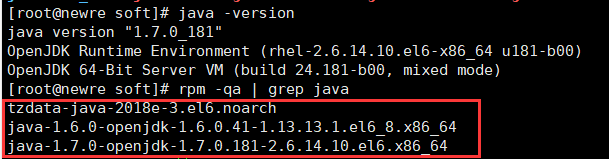







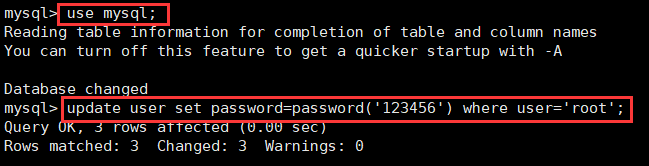











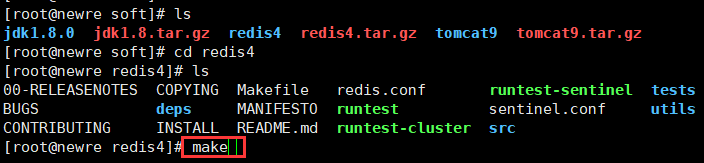






















 7082
7082











 被折叠的 条评论
为什么被折叠?
被折叠的 条评论
为什么被折叠?










